
Huvudsyftet med att använda Snapchat är att klicka på vackra bilder och videor. Så om kameran slutar fungera blir appen värdelös. Det kan finnas anledningar till att din Snapchat-kamera inte fungerar eller visar en svart skärm. Därför kommer jag att dela 10 enkla lösningar för att fixa problemet med att Snapchat-kameran inte fungerar på iPhone.
1. Uppdatera Snapchat-appen
Snapchat uppdaterar ständigt sin app med förbättringar, buggfixar och nya funktioner. Så du kan stöta på prestandaproblem om din appversion är inaktuell. Kontrollera App Store om du har stoppat automatiska appuppgraderingar på din iPhone och installera sedan den senaste versionen.
Du kan gå igenom vår guide om du stöter på problem när du uppdaterar appen.
2. Avinstallera och installera om appen
Att avinstallera appen hjälper till att ta bort alla kärnfiler som kan vara felaktiga. Efter att ha installerat om appen måste du logga in och kontrollera om problemet är löst eller inte.
Efter avinstallationen, sök efter Snapchat i App Store. Tryck sedan på nedladdningsikonen för att installera om den.
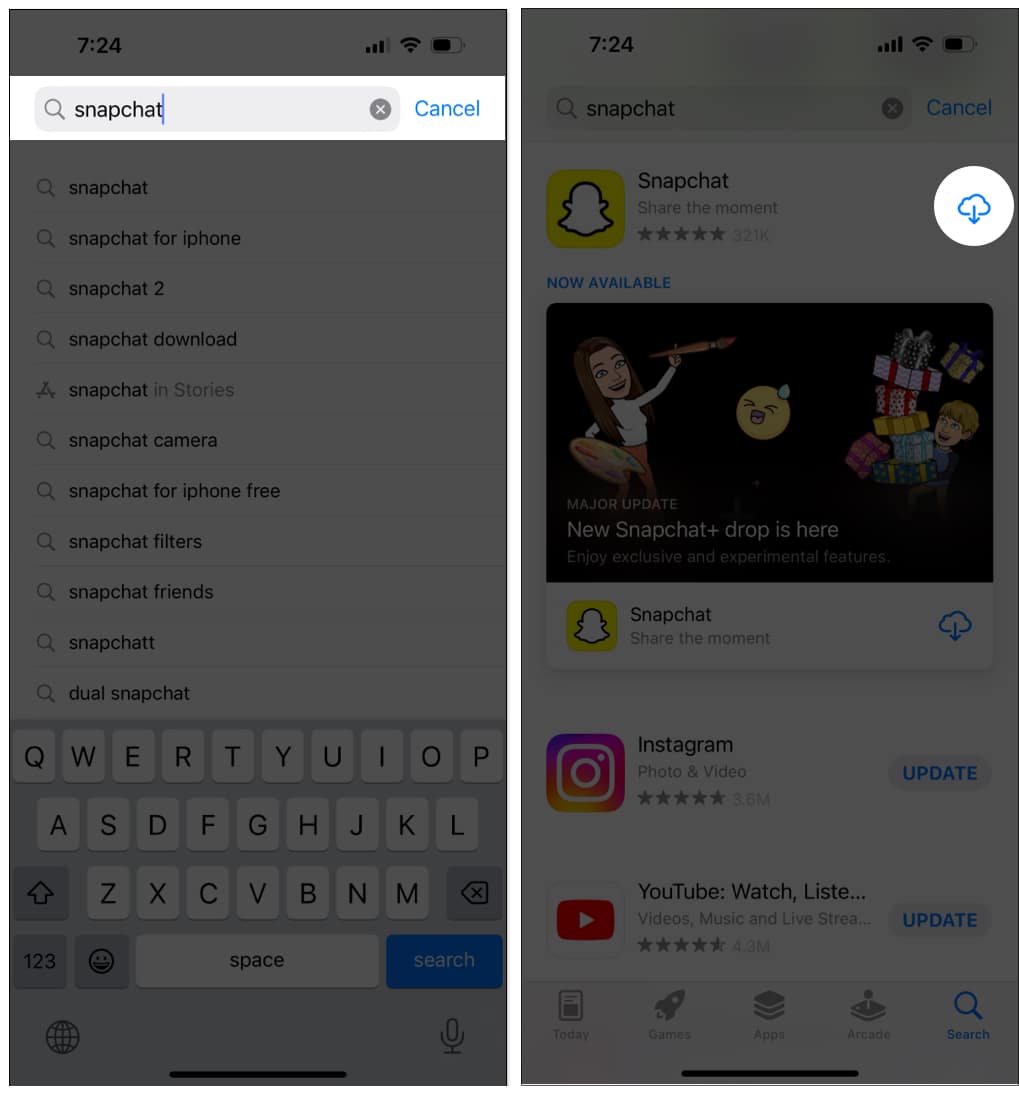
3. Rensa bakgrundsappar och starta om Snapchat
Ibland kan du öppna för många appar och glömma att rensa bakgrundsappar. Även om iPhones RAM-hanteringsfunktioner är fantastiska, kan fortfarande många bakgrundsappar som körs överlappa varandra. Så att tvinga appen att stoppa kommer att lösa mindre programvarufel.
- Öppna App Switcher genom att svepa från nedåt till uppåt på skärmen eller dubbelklicka på hemknappen.

- Dra nu upp appfönstren för att ta bort alla nyligen öppnade appar tillsammans med Snapchat.

- Öppna sedan Snapchat-appen igen för att kontrollera om problemet är löst.
4. Kontrollera om Snapchat-servrarna är nere
Det kan hända att du inte är ensam om att stöta på problem med att Snapchat-kameran inte fungerar. Om Snapchats servrar har driftstopp kan du inte komma åt dess funktioner. Så, kolla uppdateringar på Snapchats konton i sociala medier för att se om Snapchat har utbredda problem.
5. Se till att du har en bra internetanslutning
Om din internetanslutning är problematisk kan det göra att din Snapchat-kamera inte fungerar. Snapchat behöver korrekt internetanslutning för att fungera. Så kolla internet på din iPhone. Du kan öppna en webbplats på Safari och se om den laddas. Om webbplatsen inte laddas måste du fixa ditt mobilnätverk eller Wi-Fi-anslutning.
Snapchat föreslår att du byter mellan Wi-Fi och mobildata på din smartphone för att göra det. Om det hjälper kan nätverket du är ansluten till vara källan till problemet. Kontakta din mobiloperatör eller internetleverantör för att få hjälp. Stäng också av Low Power Mode och Low Data Mode på din iPhone.
6. Kontrollera kamerabehörigheter på Snapchat
När du först installerar Snapchat måste du ge den behörighet att komma åt telefonens kamera. Om det inte är lämpligt kan du få problem, som att Snapchat-selfiekameran eller videosamtalskameran inte fungerar och visar en svart skärm. Granska därför appens behörigheter än en gång.
- Öppna Inställningar på din iPhone, scrolla sedan ned och tryck på Snapchat.
- Slå sedan på mikrofon- och kamerabehörigheterna.
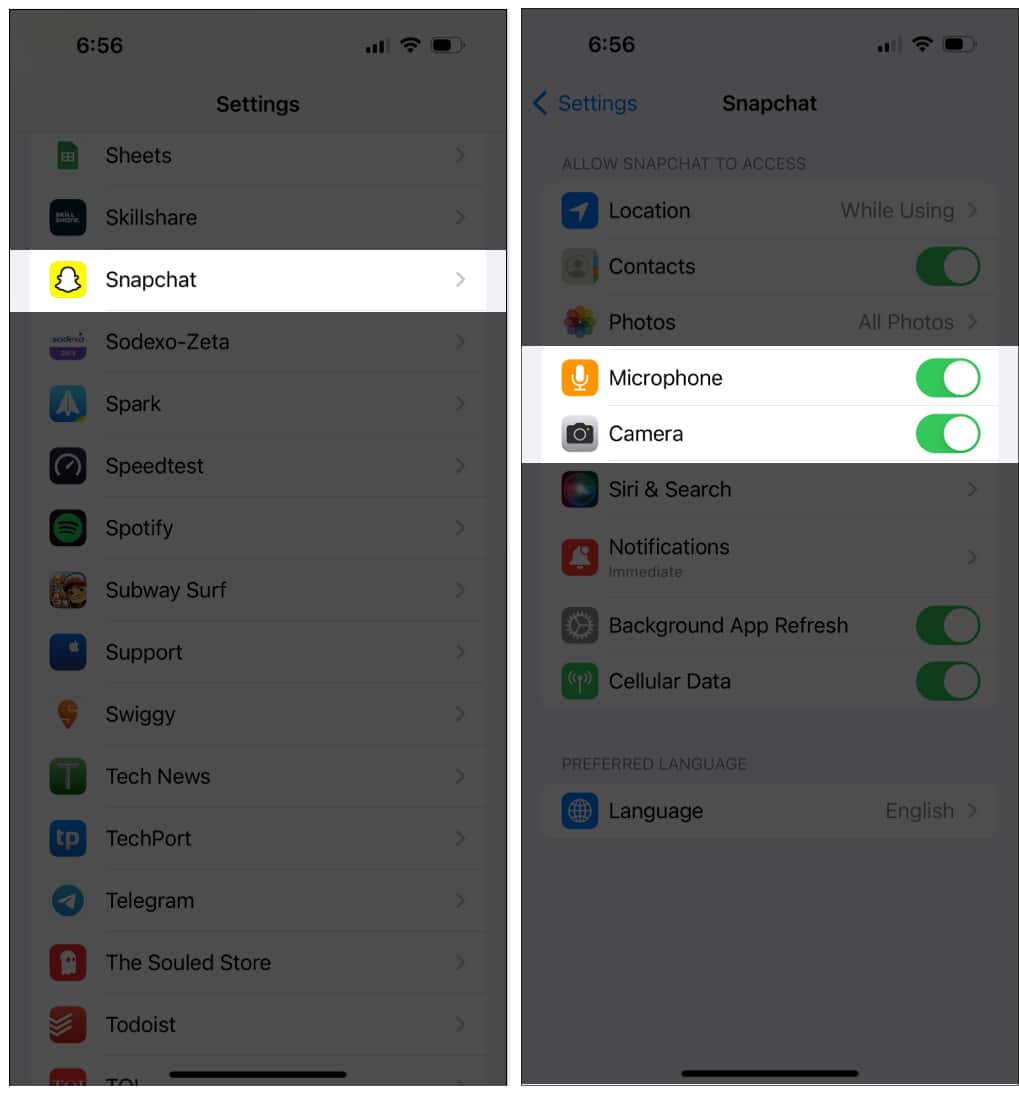
- Nu måste du tvångsstoppa Snapchat och starta om det för att kontrollera om du kan ta snaps.
7. Starta om din iPhone
Det kan hända att din iOS står inför mindre fel, så kameramodulen fungerar inte. För att lösa detta, starta bara om din iPhone. Om du inte vet hur du gör det, lär dig hur du startar om en iPhone eller iPad (alla modeller).
8. Rensa Snapchats cache och linsdata
Kameraappen Snapchat lagrar en cachad version av alla dina nedladdade objektiv. Så nästa gång behöver du inte ladda ner den. Du kan få en tom skärm om Snapchat-appen inte kan ladda dessa lagrade linser. Därför föreslår jag att du tar bort den aktuella linsdatan på din Snapchat.
- Öppna Snapchat-appen och tryck på profilsymbolen i det övre vänstra hörnet.
- Öppna nu Inställningar genom att trycka på kugghjulssymbolen uppe till höger.
- Navigera ner och välj Linser.
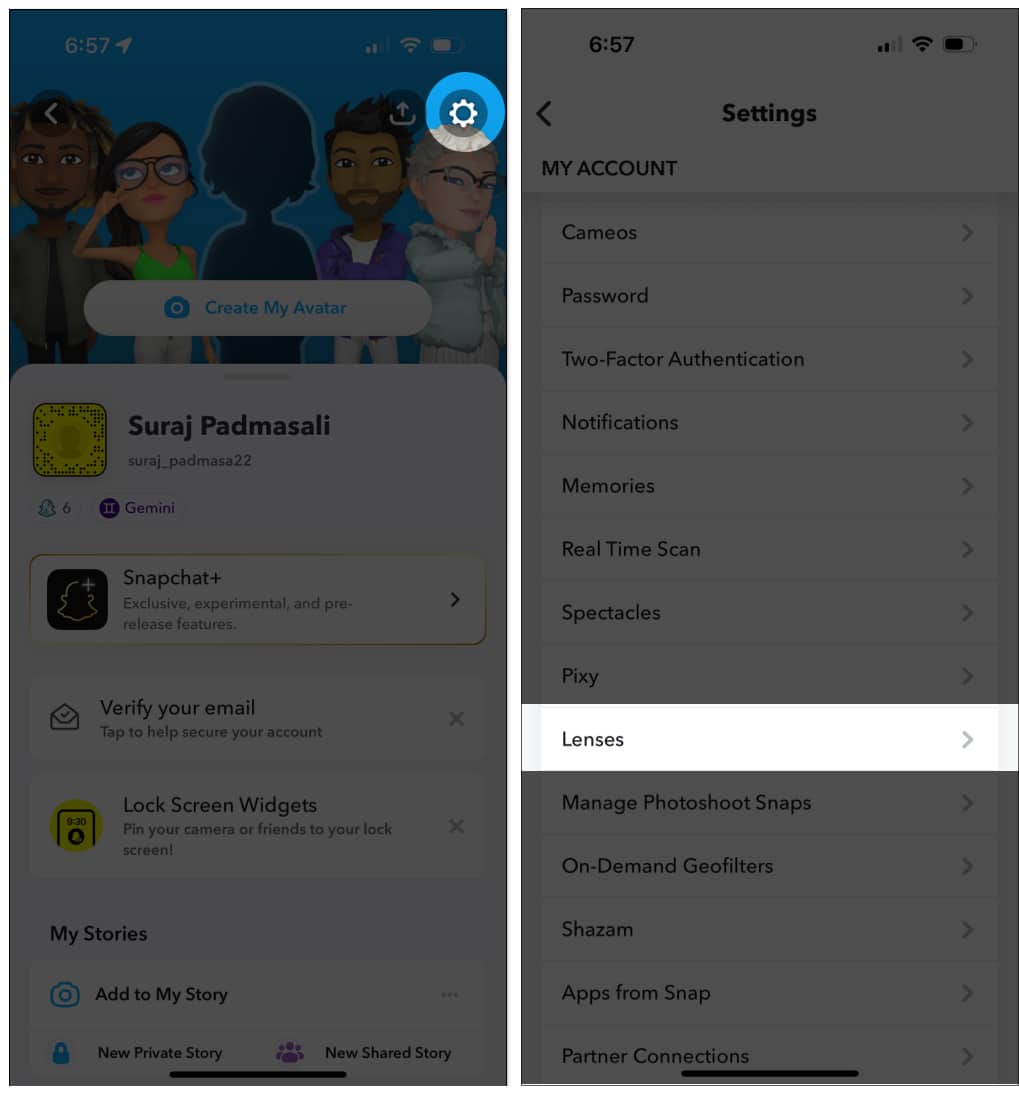
- Tryck på Rensa lokal linsdata och bekräfta dina val genom att välja Rensa.
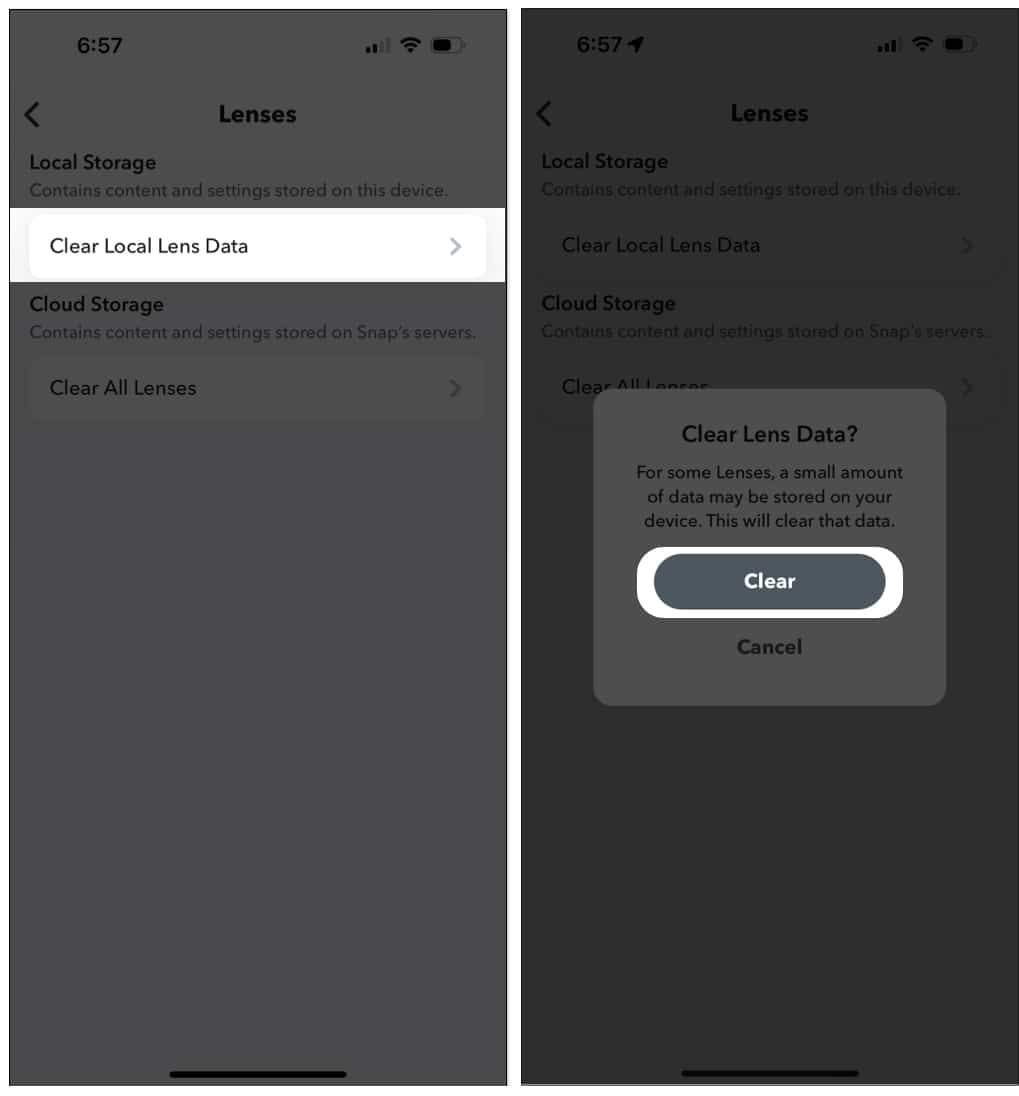
Avsluta appen och starta om den för att se om kameraproblemet har åtgärdats. Om det inte fungerar kan du behöva ta bort all cachedata. Förutom linsdata lagrar Snapchat minnen, klistermärken, berättelser och annan information. Dessa cachefiler kan ibland utveckla fel och laddas inte ordentligt, vilket leder till att appen inte fungerar.
- På samma sätt, gå till Snapchats inställningssida.
- Rulla ner till botten och välj Rensa cache. Tryck slutligen på Rensa. Den kommer att starta om den nya appen.
9. Uppdatera iOS
En föråldrad iOS kan påverka din användarupplevelse, så att uppdatera din iPhone löser de flesta problemen. Mjukvaran kommer att förbättras och kommer att fungera bättre med andra installerade applikationer. Om du fortfarande inte har installerat iOS 16, vet hur du uppdaterar din iPhone till iOS 16. Jag föreslår att du aktiverar funktionen Automatiska uppdateringar, så att du inte missar några nya uppdateringar.
10. Kontakta Snapchat-supporten
Om ingen av de ovan nämnda metoderna fungerade för dig är det sista steget att kontakta Snapchat för att rapportera ditt problem.
- Gå till Snapchats inställningssida.
- Scrolla nu ner för att hitta Mina data och tryck på den.
- Därefter väljer du Community och trycker på Support.
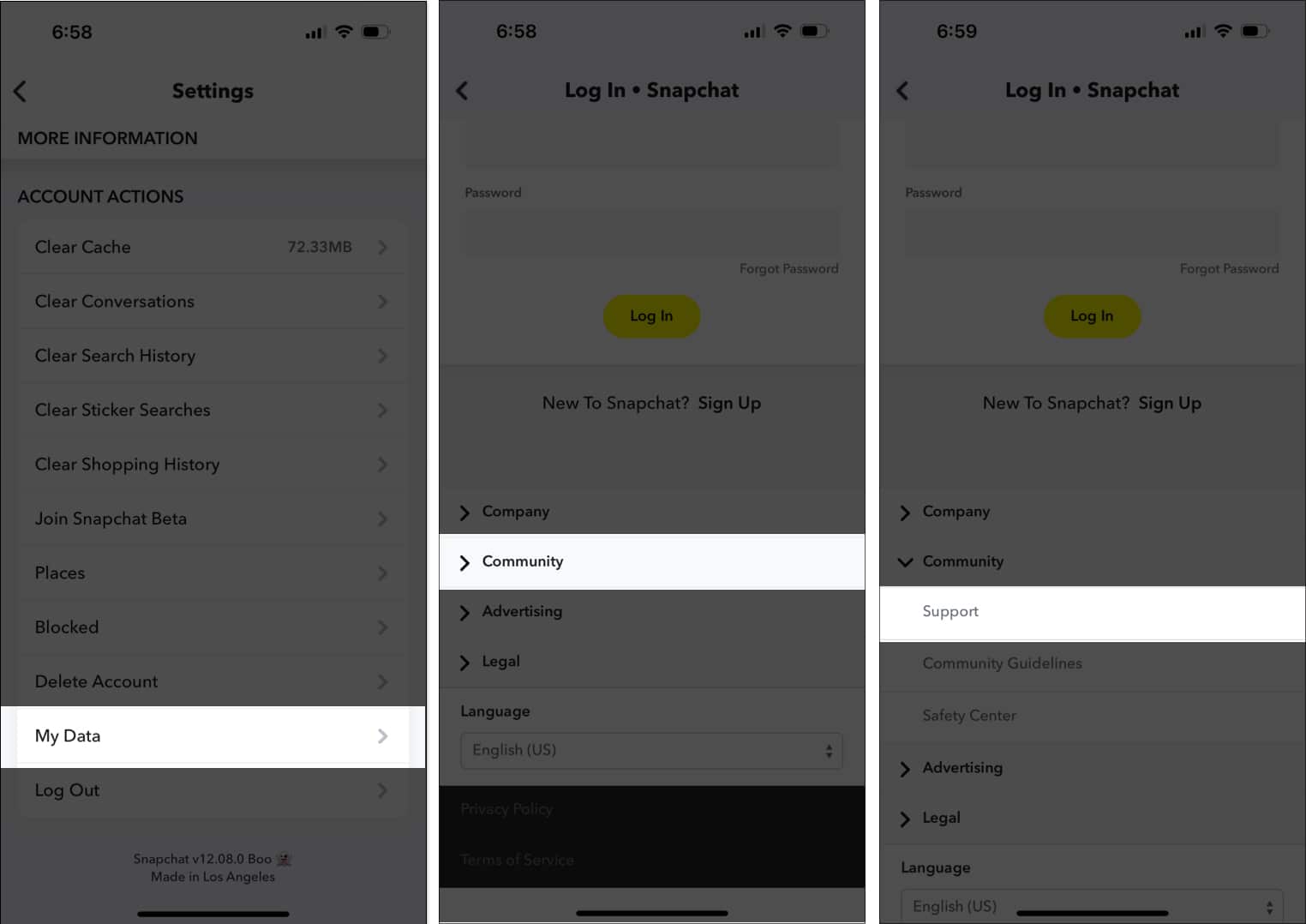
- Det kommer att öppna Snapchat-supportsidan. Välj Kontakta oss och gör som du uppmanas.
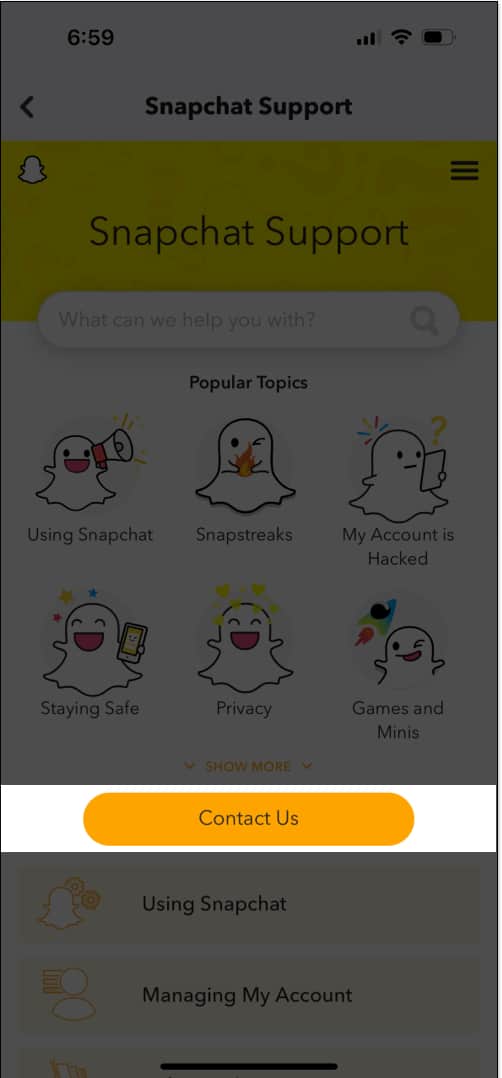
- Ange till sist ditt användarnamn och e-postadress och beskriv ditt problem.
Snapchat-teamet kommer att kontakta dig för att lösa ditt problem. Det kan också hända att din iPhones kamera har problem. Kontakta i så fall Apple Support för att få hjälp med din Apple-enhet.
Varsågod, Snapchatters!
Kameran är avgörande i Snapchat. Så om det slutar fungera, använd dessa tips för att åtgärda problemet. Läs fler felsökningsguider på Snapchat för att klargöra alla problem.
Utforska mer…
- Snapchat kraschar hela tiden på iPhone? 6 enkla korrigeringar
- Hur man återställer Snapchat-kontot på iPhone och Android
- Hur du får tillbaka din Snapchat Streak (i bara 4 enkla steg)